
Có một số lượng lớn các dịch vụ trực tuyến cho phép bạn đo tốc độ của Internet. Nó sẽ hữu ích nếu dường như với bạn rằng tốc độ thực tế không tương ứng với nhà cung cấp đã nêu. Hoặc nếu bạn muốn tìm hiểu bao nhiêu thời gian một bộ phim được tải xuống hoặc một trò chơi.
Cách kiểm tra tốc độ của Internet
Mỗi ngày có ngày càng nhiều cơ hội để đo tốc độ tải xuống và gửi thông tin. Chúng tôi sẽ xem xét phổ biến nhất trong số đó.Phương pháp 1: Networx
NetWorX là một chương trình đơn giản cho phép bạn thu thập số liệu thống kê về việc sử dụng Internet. Ngoài ra, nó có chức năng đo tốc độ mạng. Sử dụng miễn phí được giới hạn trong khoảng thời gian 30 ngày.
Tải xuống Networx từ trang web chính thức
- Sau khi cài đặt, bạn cần thực hiện một cài đặt đơn giản bao gồm 3 bước. Trước tiên, bạn cần chọn một ngôn ngữ và nhấp vào "Chuyển tiếp".
- Trong bước thứ hai, bạn phải chọn một kết nối phù hợp và nhấp vào Chuyển tiếp Chuyển tiếp.
- Cài đặt thứ ba sẽ được hoàn thành, chỉ cần nhấp vào Kết thúc.
- Nhấp vào nó và chọn "Đo tốc độ".
- Cửa sổ đo tốc độ mở ra. Nhấp vào mũi tên màu xanh lá cây để bắt đầu thử nghiệm.
- Chương trình sẽ cung cấp tốc độ tải xuống Ping, giữa và tối đa của bạn và vận chuyển.
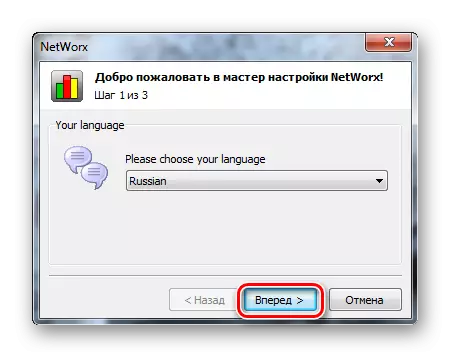
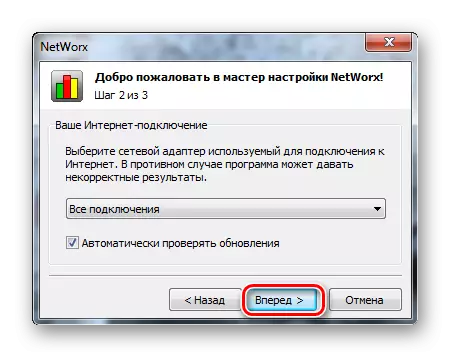
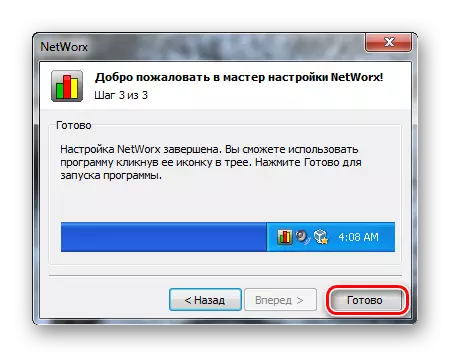
Trong khay hệ thống, biểu tượng chương trình sẽ xuất hiện:
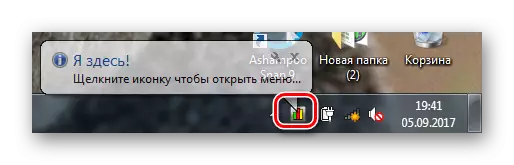
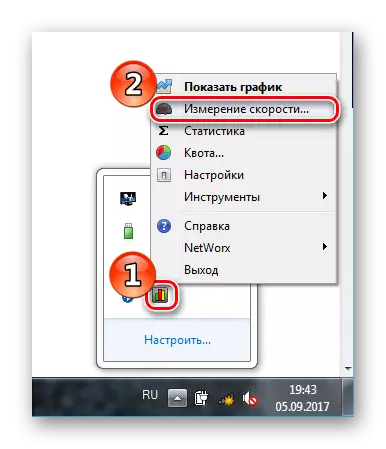

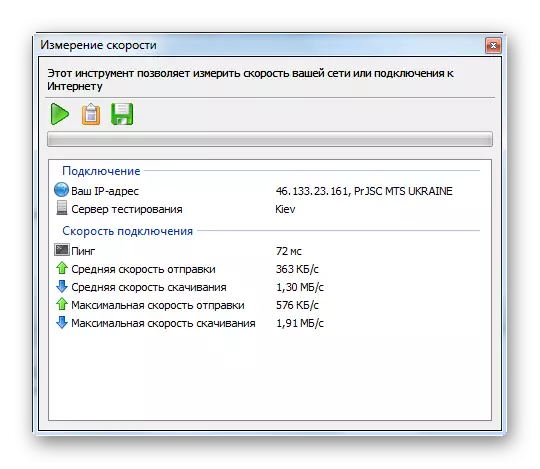
Tất cả dữ liệu được trình bày trong Megabyte, vì vậy hãy cẩn thận.
Phương pháp 2: SpeedTest.net
SpeedTest.net là dịch vụ trực tuyến nổi tiếng nhất cung cấp khả năng kiểm tra chất lượng kết nối Internet.
Dịch vụ SpeedTest.net
Chúng tôi rất dễ sử dụng các dịch vụ như vậy: bạn cần nhấn nút để bắt đầu thử nghiệm (dưới dạng quy tắc, nó rất lớn) và chờ kết quả. Trong trường hợp tốc độ nhanh nhất, nút này được gọi là "bắt đầu thử nghiệm" ("Bắt đầu kiểm tra"). Để có được dữ liệu đáng tin cậy nhất, chọn máy chủ nằm gần nhất.
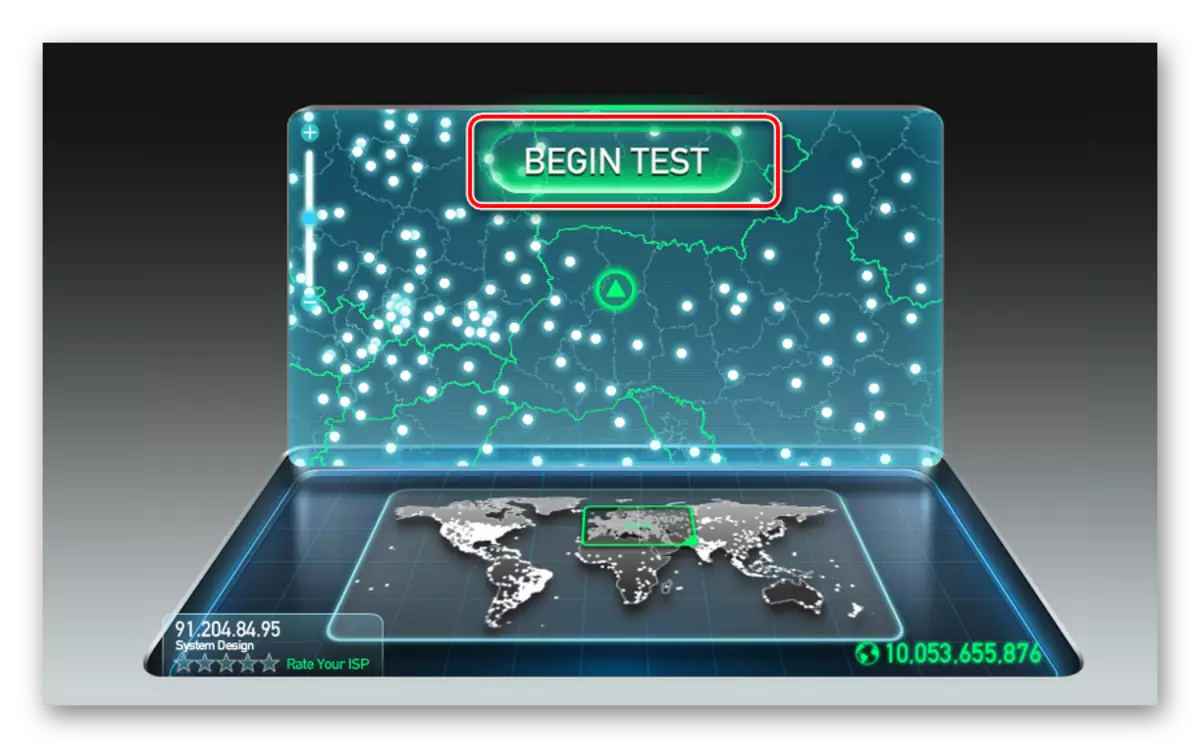
Vài phút sau, bạn sẽ nhận được kết quả: Ping, tốc độ tải xuống và công văn.
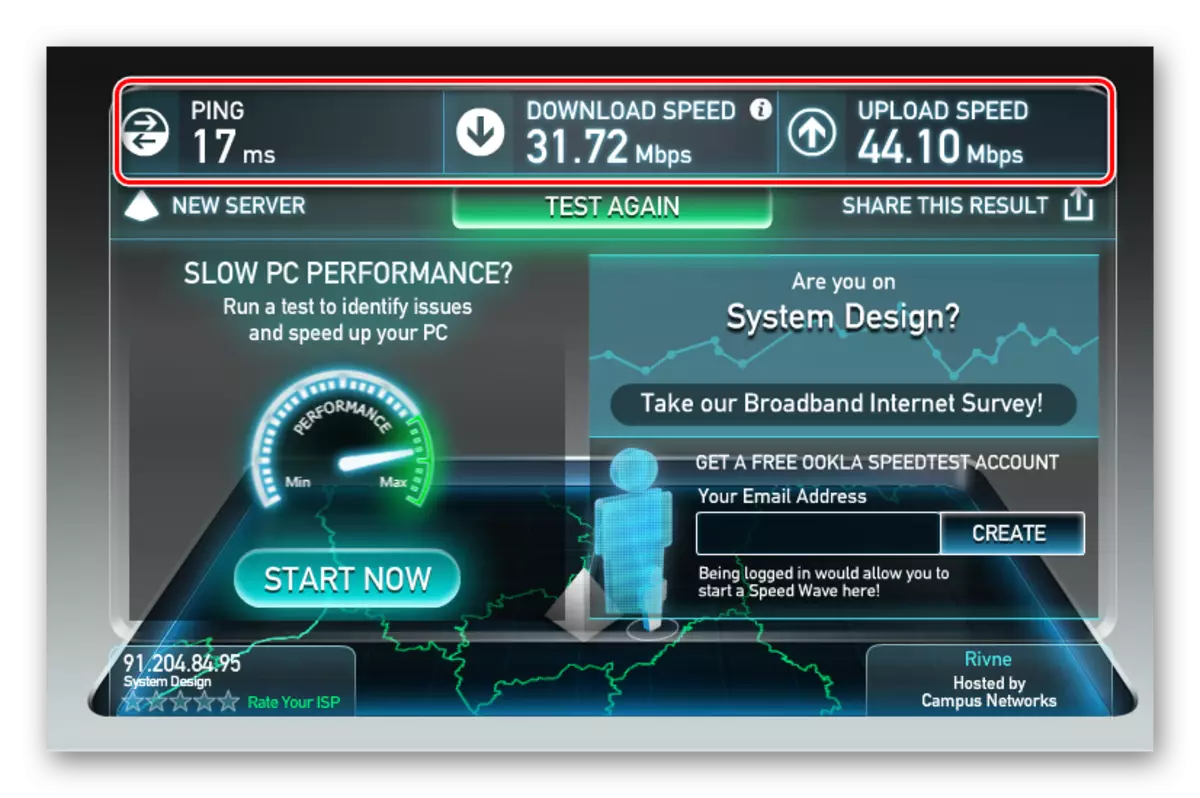
Trong thuế quan của họ, các nhà cung cấp chỉ ra tốc độ tải xuống ("Tốc độ tải xuống"). Giá trị của nó quan tâm đến chúng tôi nhiều nhất, bởi vì điều này có ảnh hưởng đến khả năng nhanh chóng tải xuống dữ liệu.
Phương pháp 3: VOIPTEST.org
Một dịch vụ khác. Nó có một giao diện đơn giản và đẹp, thuận tiện cho việc thiếu quảng cáo.
Dịch vụ VOIPTEST.org.
Chuyển đến trang web và nhấp vào "Bắt đầu".
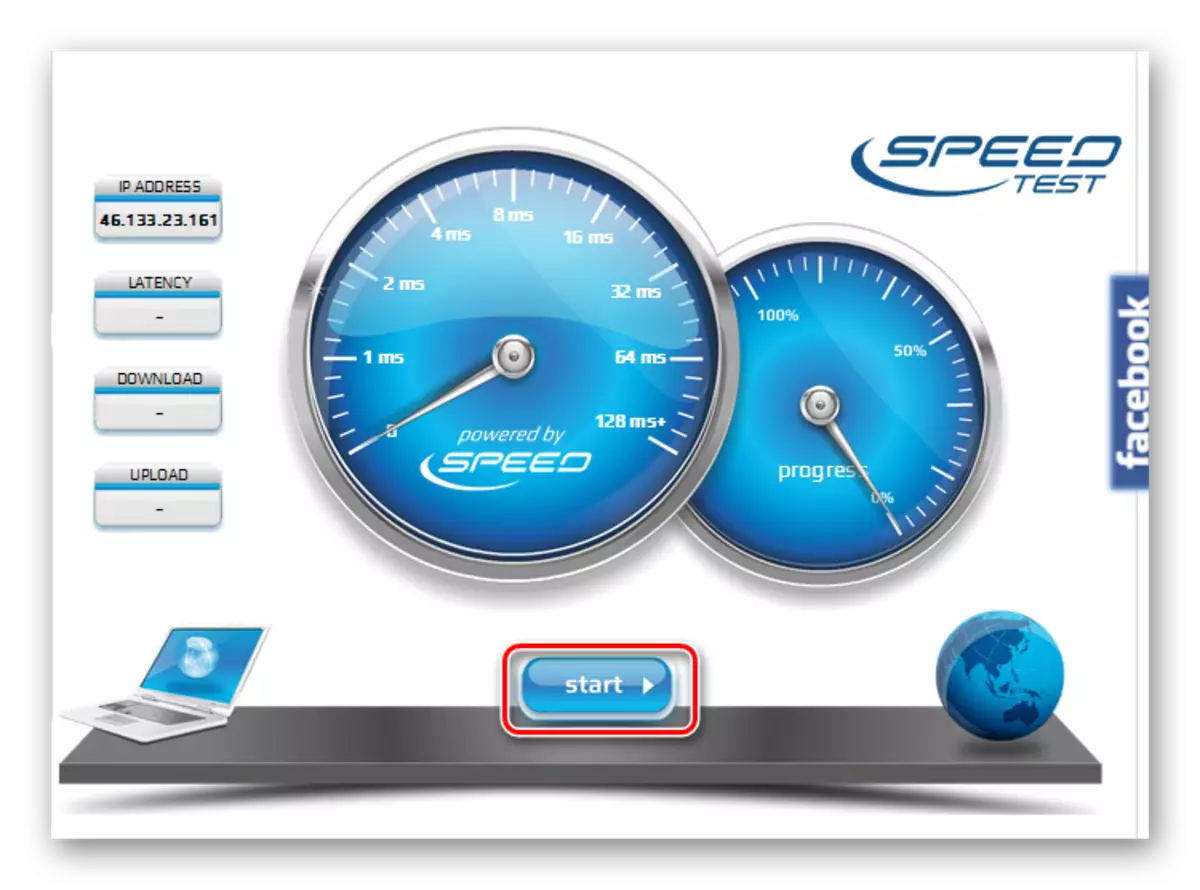
Ở đây nó trông giống như kết quả:
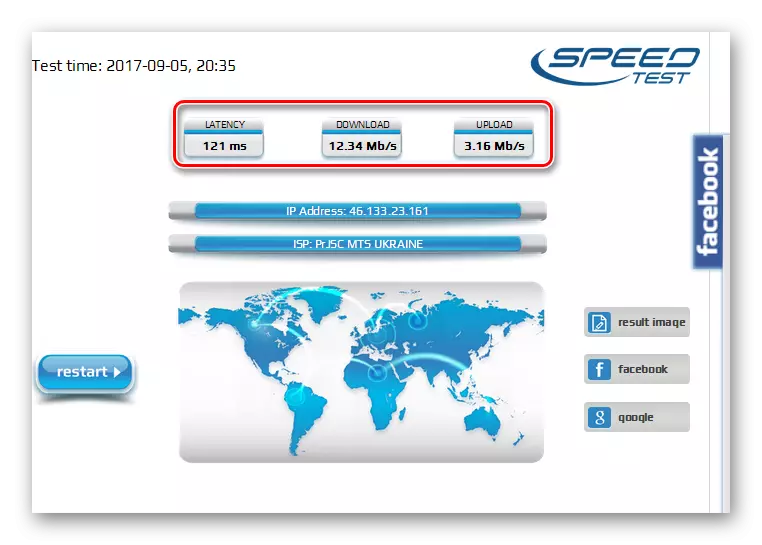
Phương pháp 4: SpeedOf.me
Dịch vụ hoạt động trên HTML5 và không yêu cầu Java đã cài đặt hoặc Flash. Thuận tiện để sử dụng trên nền tảng di động.
Dịch vụ SpeedOf.me
Nhấp vào "Bắt đầu thử nghiệm" để chạy.
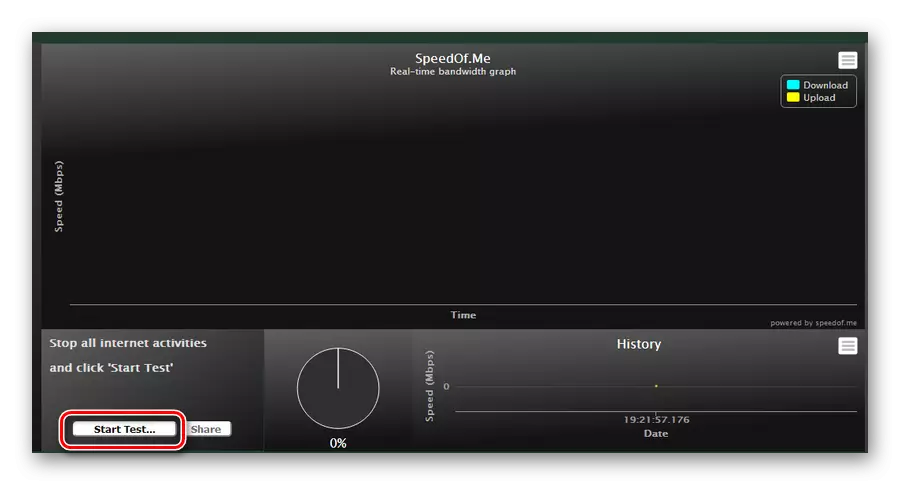
Kết quả sẽ được hiển thị dưới dạng lịch trình trực quan:
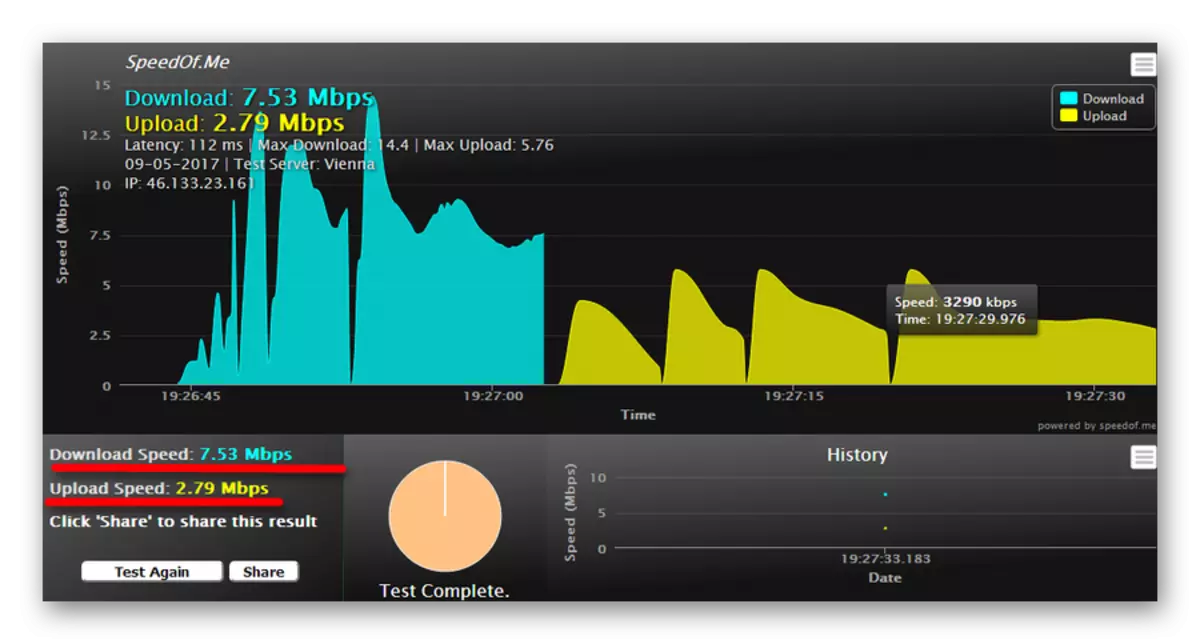
Phương pháp 5: 2IP.ru
Có nhiều dịch vụ khác nhau trong lĩnh vực Internet, bao gồm kiểm tra tốc độ kết nối.
Dịch vụ 2IP.ru.
- Để bắt đầu kiểm tra, hãy chuyển đến phần "Tests" trên trang web và chọn "Tốc độ kết nối Internet".
- Sau đó tìm trang web gần nhất với bạn (máy chủ) và nhấp vào "Kiểm tra".
- Một phút sau, nhận kết quả.
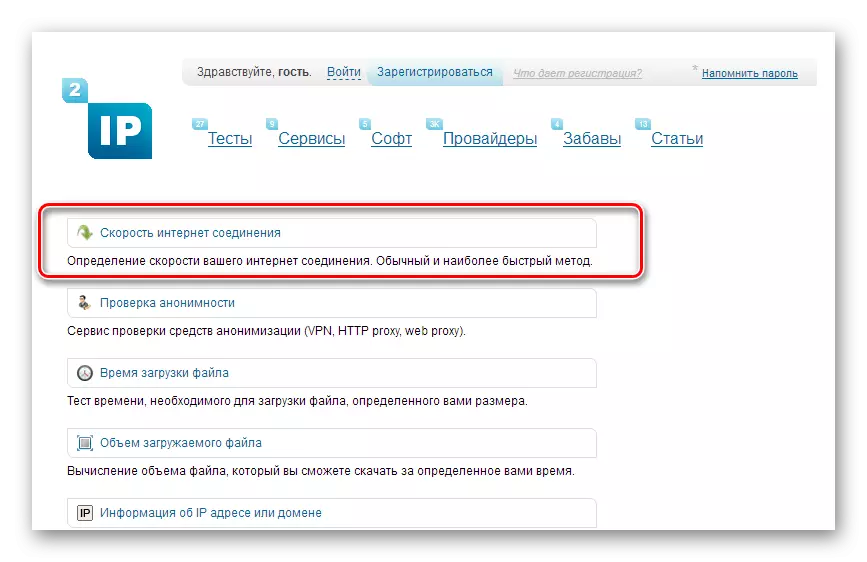
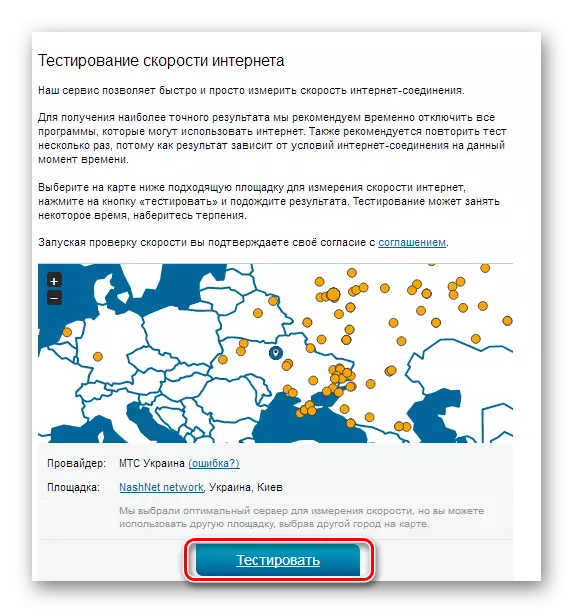
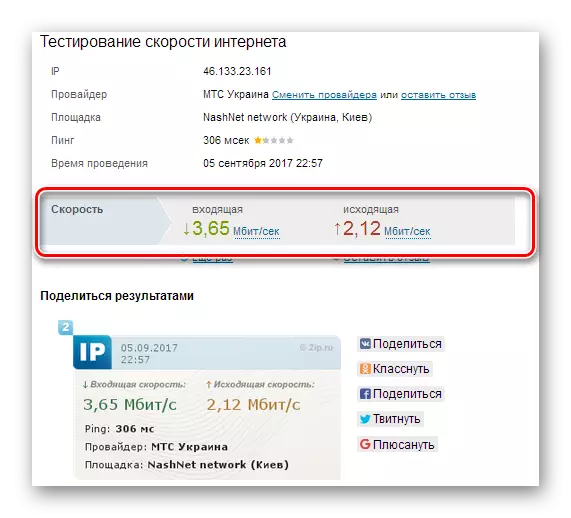
Tất cả các dịch vụ có một thiết kế trực quan và dễ sử dụng. Kiểm tra kết nối mạng của bạn và chia sẻ kết quả với bạn bè thông qua các mạng xã hội. Bạn thậm chí có thể sắp xếp một cuộc cạnh tranh nhỏ!
